ส่วนหัวและส่วนท้าย
การใส่ส่วนหัวและส่วนท้ายในเอกสารถือเป็นแนวทางแบบมืออาชีพในการปรับปรุงรูปลักษณ์ของเอกสาร UPDF ยังมีระบบสำหรับการเพิ่มส่วนหัวและส่วนท้ายที่กำหนดเองใน PDF ของคุณอีกด้วย
สร้างเทมเพลตส่วนหัวและส่วนท้าย
เปิด PDF และไปที่ " เครื่องมือ " เลือก " ส่วนหัวและส่วนท้าย " > ปุ่ม " เพิ่มส่วนหัวและส่วนท้าย "
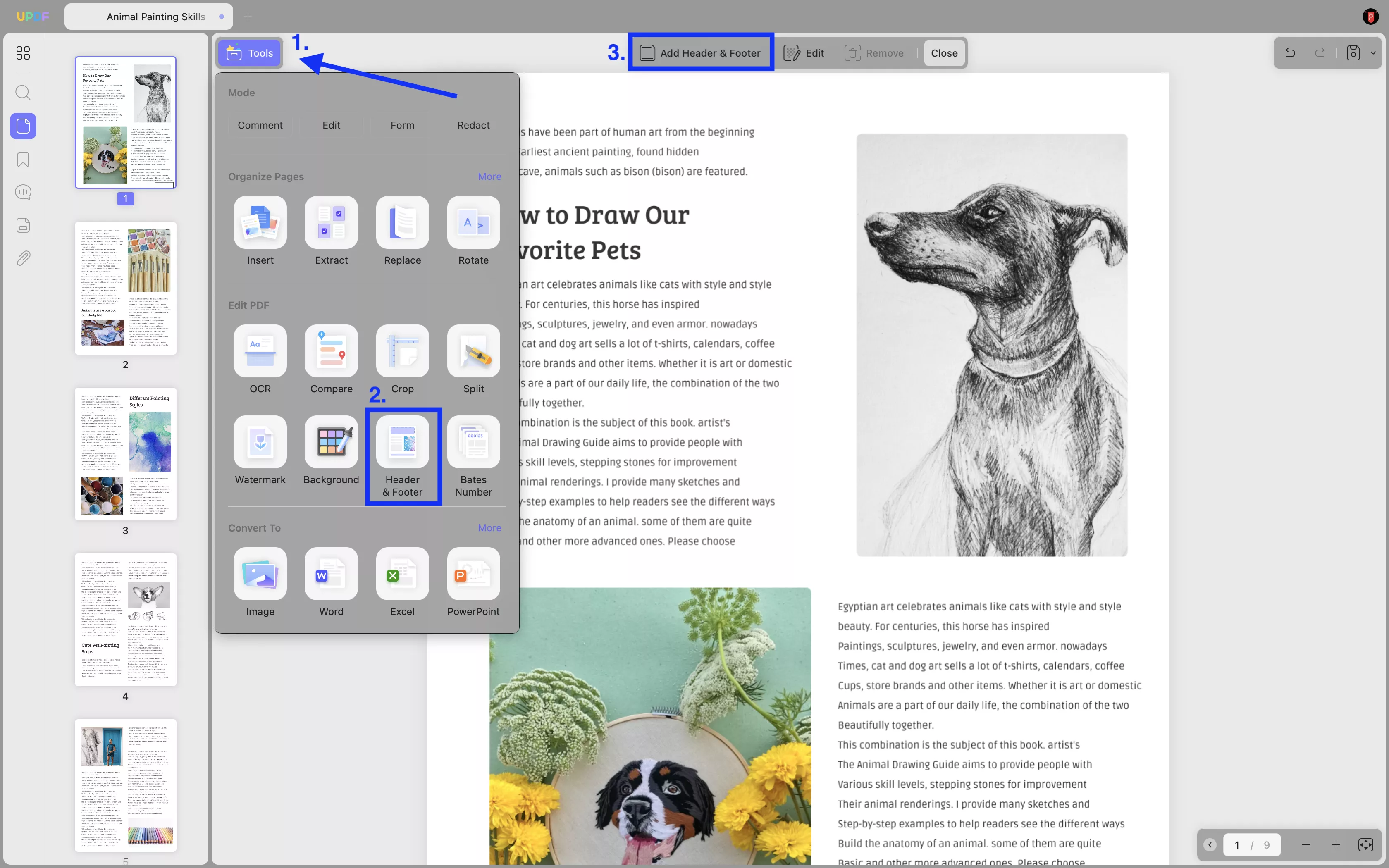
จากนั้นคุณจะต้องเลือกหมายเลขหน้าข้อความวันที่หรือรูปภาพหากคุณเลือกหมายเลขหน้า และคลิกสร้างคุณสามารถดูรายการตัวเลือกที่คุณต้องปรับแต่งตามข้อกำหนดในการเพิ่มส่วนหัวและส่วนท้ายใน PDF ของคุณ
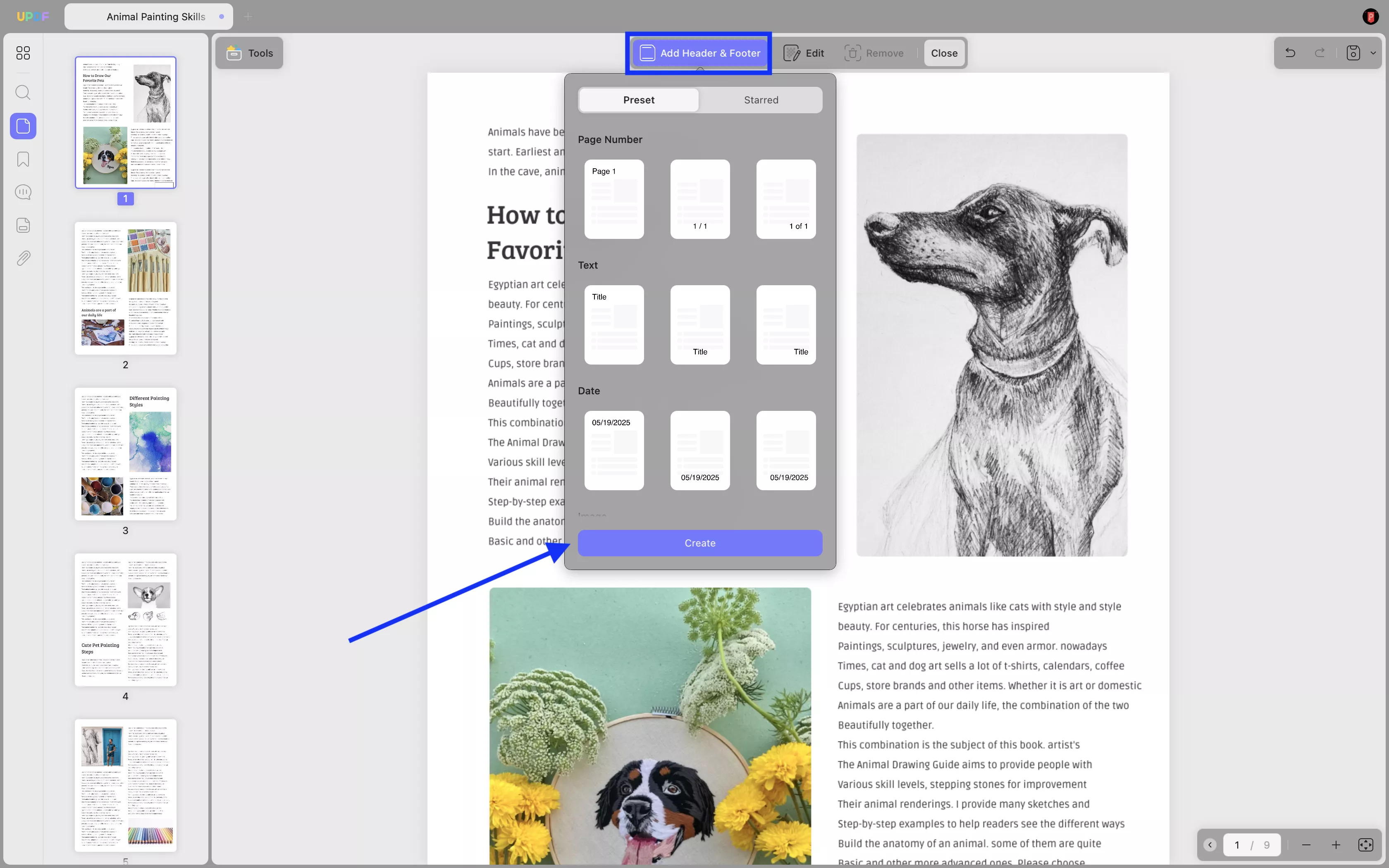
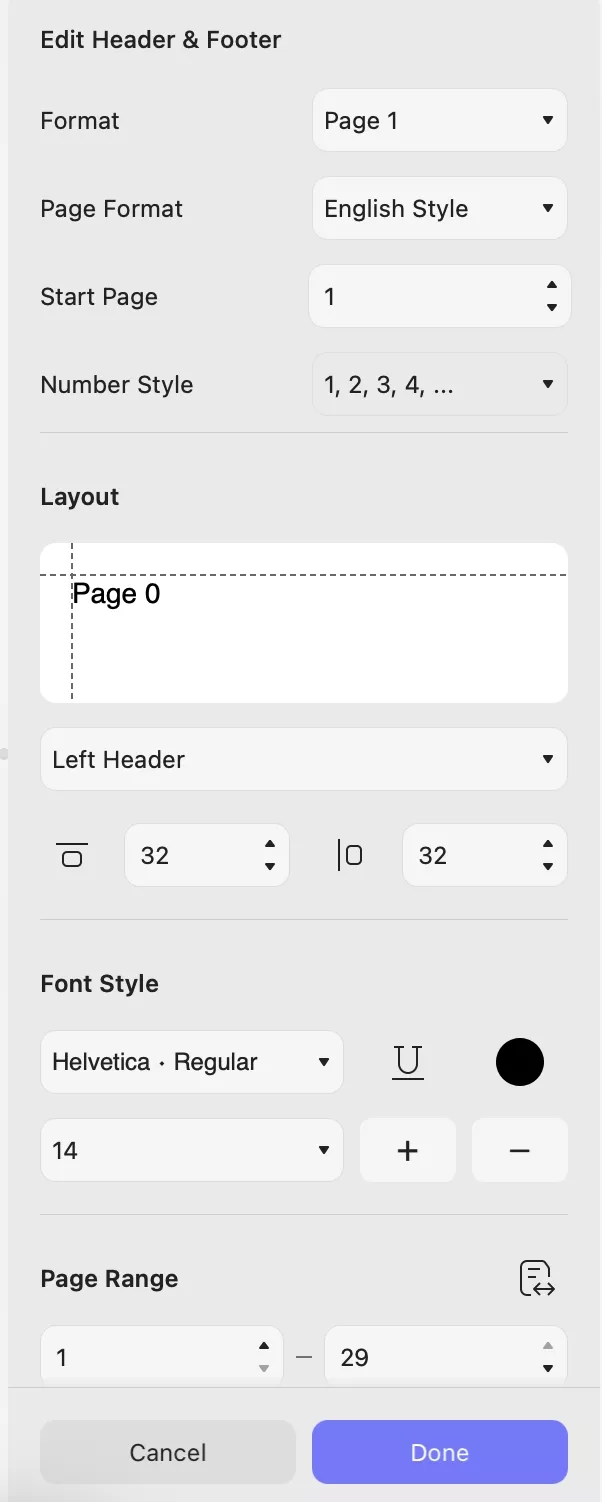
เขียนเนื้อหาของส่วนหัวหรือส่วนท้ายที่จะเพิ่มลงใน PDF คุณต้องตั้งค่ารูปแบบรูป แบบหน้าหน้าเริ่มต้นสไตล์ตัวเลขเค้าโครงสไตล์ ฟอนต์ และช่วง หน้า สามารถตั้งค่า เค้าโครงเป็นซ้าย ขวา หรือตรงกลางสำหรับส่วนหัวและส่วนท้าย ซึ่งจะกำหนดตำแหน่งของแอตทริบิวต์เหล่านี้
เมื่อคุณเปลี่ยนการตั้งค่าทั้งหมดแล้ว ให้กด ปุ่ม เสร็จสิ้น เพื่อเพิ่มส่วนหัวและส่วนท้ายแบบกำหนดเอง
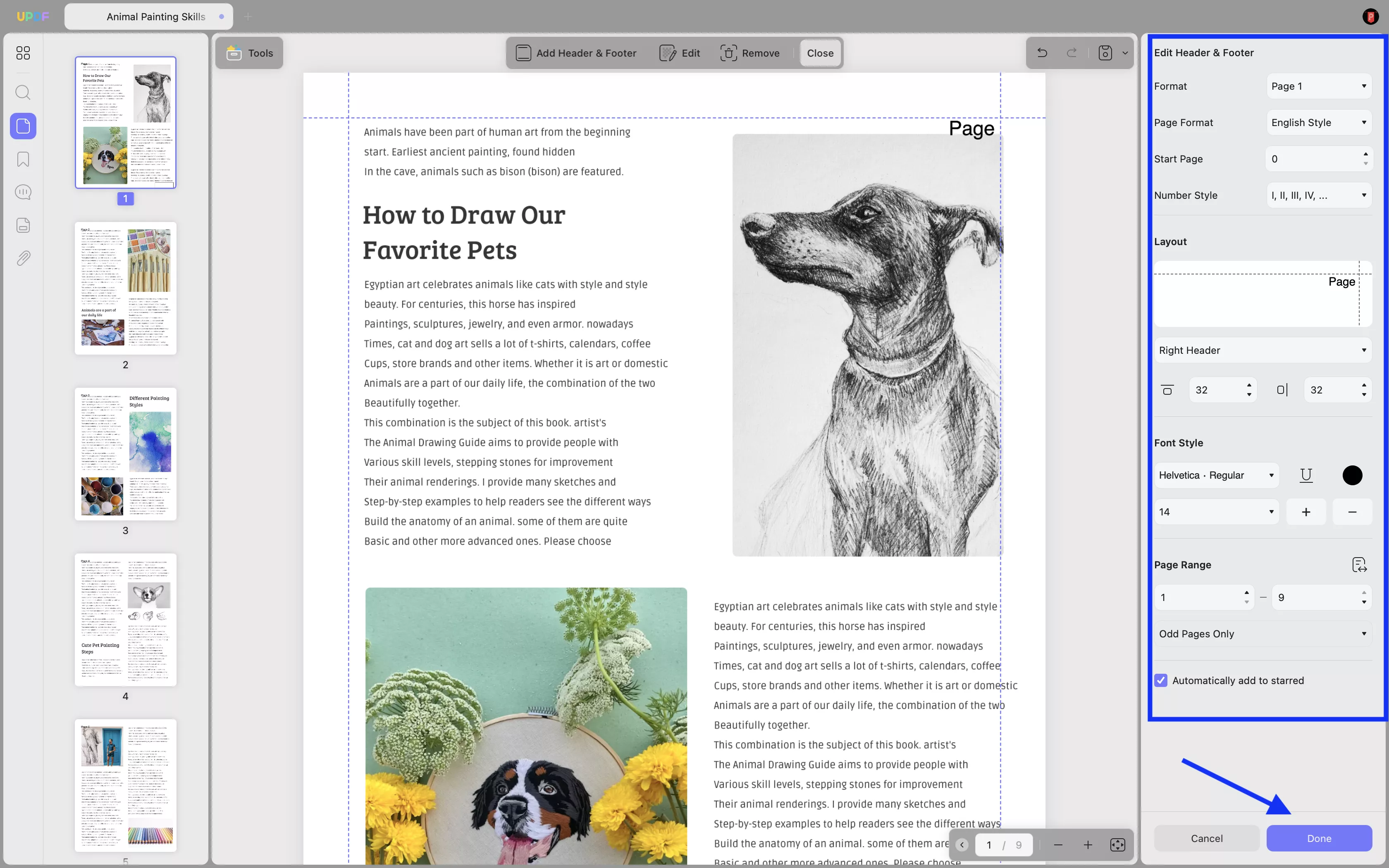
แก้ไขส่วนหัวและส่วนท้ายที่กำหนดเอง
การแก้ไขบุ๊กมาร์กทำได้ง่ายขึ้นด้วย ปุ่ม แก้ไข บนแถบเครื่องมือด้านบน คุณสามารถเลือกแก้ไขการตั้งค่าอีกครั้ง เพิ่มส่วนหัวและส่วนท้ายในรายการโปรด หรือลบออกตามความต้องการ
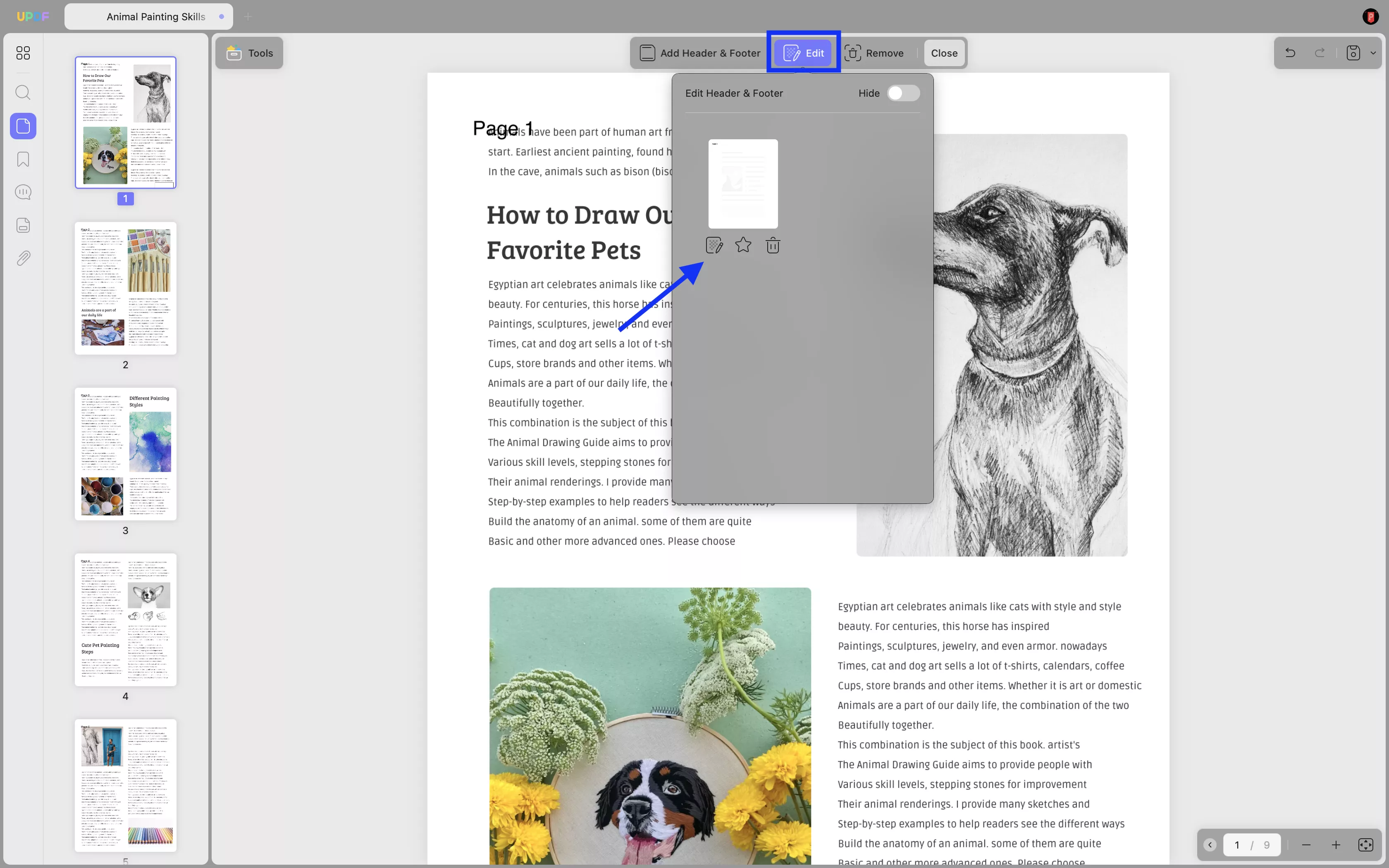
คุณสามารถซ่อนส่วนหัวและส่วนท้ายได้ด้วยการเลื่อน ปุ่ม ซ่อนในป๊อปอัปการแก้ไข
หากต้องการ คุณสามารถลบส่วนหัวและส่วนท้ายได้โดยคลิก ปุ่ม ลบบนแถบเครื่องมือด้านบน ยืนยันการเลือกของคุณอีกครั้งในป๊อปอัปเพื่อดำเนินการต่อ
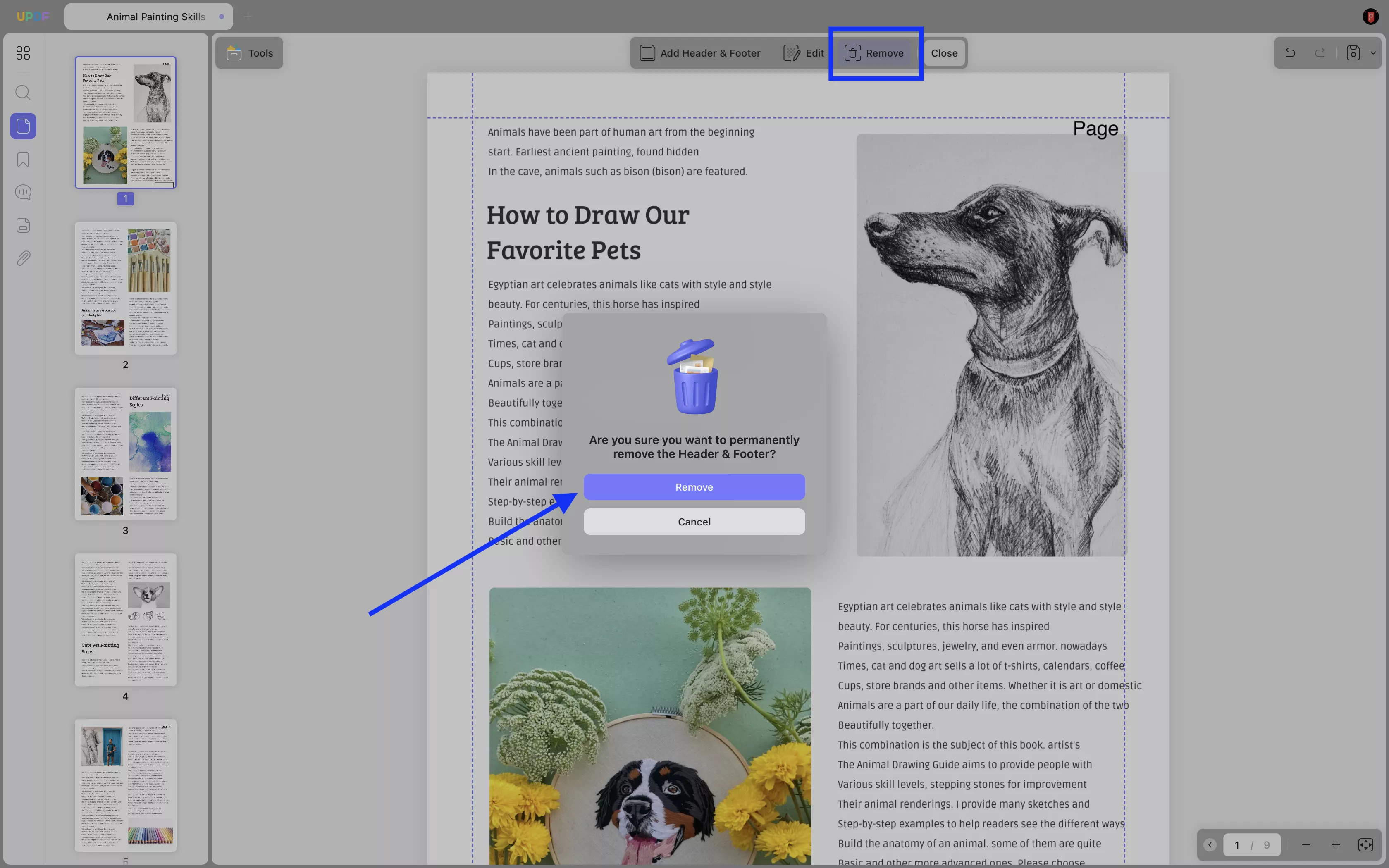
 UPDF
UPDF
 UPDF สำหรับ Windows
UPDF สำหรับ Windows UPDF สำหรับ Mac
UPDF สำหรับ Mac UPDF สำหรับ iPhone/iPad
UPDF สำหรับ iPhone/iPad UPDF สำหรับ Android
UPDF สำหรับ Android UPDF AI Online
UPDF AI Online UPDF Sign
UPDF Sign แก้ไข PDF
แก้ไข PDF ใส่คำอธิบาย PDF
ใส่คำอธิบาย PDF สร้าง PDF
สร้าง PDF ฟอร์ม PDF
ฟอร์ม PDF แก้ไขลิงก์
แก้ไขลิงก์ แปลง PDF
แปลง PDF OCR
OCR PDF เป็น Word
PDF เป็น Word PDF เป็นรูปภาพ
PDF เป็นรูปภาพ PDF เป็น Excel
PDF เป็น Excel จัดระเบียบ PDF
จัดระเบียบ PDF รวม PDF
รวม PDF แยก PDF
แยก PDF ครอบตัด PDF
ครอบตัด PDF หมุน PDF
หมุน PDF ป้องกัน PDF
ป้องกัน PDF เซ็น PDF
เซ็น PDF ลบข้อความ PDF
ลบข้อความ PDF ล้าง PDF
ล้าง PDF เอาความปลอดภัยออก
เอาความปลอดภัยออก อ่าน PDF
อ่าน PDF UPDF Cloud
UPDF Cloud บีบอัด PDF
บีบอัด PDF พิมพ์ PDF
พิมพ์ PDF ประมวลผลเป็นชุด
ประมวลผลเป็นชุด เกี่ยวกับ UPDF AI
เกี่ยวกับ UPDF AI โซลูชั่น UPDF AI
โซลูชั่น UPDF AI คู่มือผู้ใช้ AI
คู่มือผู้ใช้ AI คำถามที่พบบ่อยเกี่ยวกับ UPDF AI
คำถามที่พบบ่อยเกี่ยวกับ UPDF AI สรุป PDF
สรุป PDF แปล PDF
แปล PDF แชทกับ PDF
แชทกับ PDF สนทนากับ AI
สนทนากับ AI แชทด้วยรูปภาพ
แชทด้วยรูปภาพ PDF เป็นแผนที่ความคิด
PDF เป็นแผนที่ความคิด อธิบาย PDF
อธิบาย PDF งานวิจัยเชิงวิชาการ
งานวิจัยเชิงวิชาการ การค้นหาเอกสาร
การค้นหาเอกสาร โปรแกรมตรวจสอบ AI
โปรแกรมตรวจสอบ AI โปรแกรมเขียน AI
โปรแกรมเขียน AI โปรแกรมช่วยทำการบ้าน AI
โปรแกรมช่วยทำการบ้าน AI โปรแกรมสร้างแบบทดสอบ AI
โปรแกรมสร้างแบบทดสอบ AI โปรแกรมแก้โจทย์คณิตศาสตร์ AI
โปรแกรมแก้โจทย์คณิตศาสตร์ AI แปลง PDF เป็น Word
แปลง PDF เป็น Word แปลง PDF เป็น Excel
แปลง PDF เป็น Excel แปลง PDF เป็น PowerPoint
แปลง PDF เป็น PowerPoint คู่มือการใช้งาน
คู่มือการใช้งาน เคล็ดลับ UPDF
เคล็ดลับ UPDF คำถามที่พบบ่อย
คำถามที่พบบ่อย รีวิว UPDF
รีวิว UPDF ศูนย์ดาวน์โหลด
ศูนย์ดาวน์โหลด บล็อก
บล็อก ห้องข่าว
ห้องข่าว ข้อมูลจำเพาะทางเทคนิค
ข้อมูลจำเพาะทางเทคนิค อัปเดต
อัปเดต UPDF เทียบกับ Adobe Acrobat
UPDF เทียบกับ Adobe Acrobat UPDF เทียบกับ Foxit
UPDF เทียบกับ Foxit UPDF เทียบกับ PDF Expert
UPDF เทียบกับ PDF Expert